[Python] 프로젝트의 호출 그래프(Call Graph) 그리기
draw.io와 project graph 활용하기
호출 그래프 그리기
이번에 개인 프로젝트에서는 이진 분류 인공신경망 함수를 Numpy 등만을 활용해 직접 구현하고,
호출 그래프(call graph)를 직접 작성할 일이 생겼습니다.
호출 그래프를 그리는 방법은 크게 2가지를 생각해 볼 수 있습니다.
-
한 땀 한 땀 정성껏 그린다.
1-1. 고전적으로 Microsoft Powerpoint를 이용한다.
1-2. 순서도(flowchart)에 특화된 프로그램(draw.io 등)을 이용한다. -
파이썬 라이브러리를 이용해 자동화한다.
2-1. pycallgraph 라이브러리를 이용한다.
2-2. project graph 라이브러리를 이용한다.
이번에 저는 1-2와 2-2를 이용해서 호출 그래프를 작성하였습니다.
draw.io를 이용해 그리기
1-2의 대표적인 프로그램은 draw.io가 있습니다.
온라인에서 바로 그릴 수도 있고,
프로그램을 다운받아서 로컬에서 설치해 사용할 수도 있습니다.
구글 드라이버(Google Drive)와도 연동할 수 있어 인터넷 연결만 가능하면 어디에서든지 수정이 가능하다는 장점이 있습니다.
그 외에도 로컬이나 OneDrive, Dropbox, Github, GitLab 등에도 저장할 수 있으니 참고해 주세요.
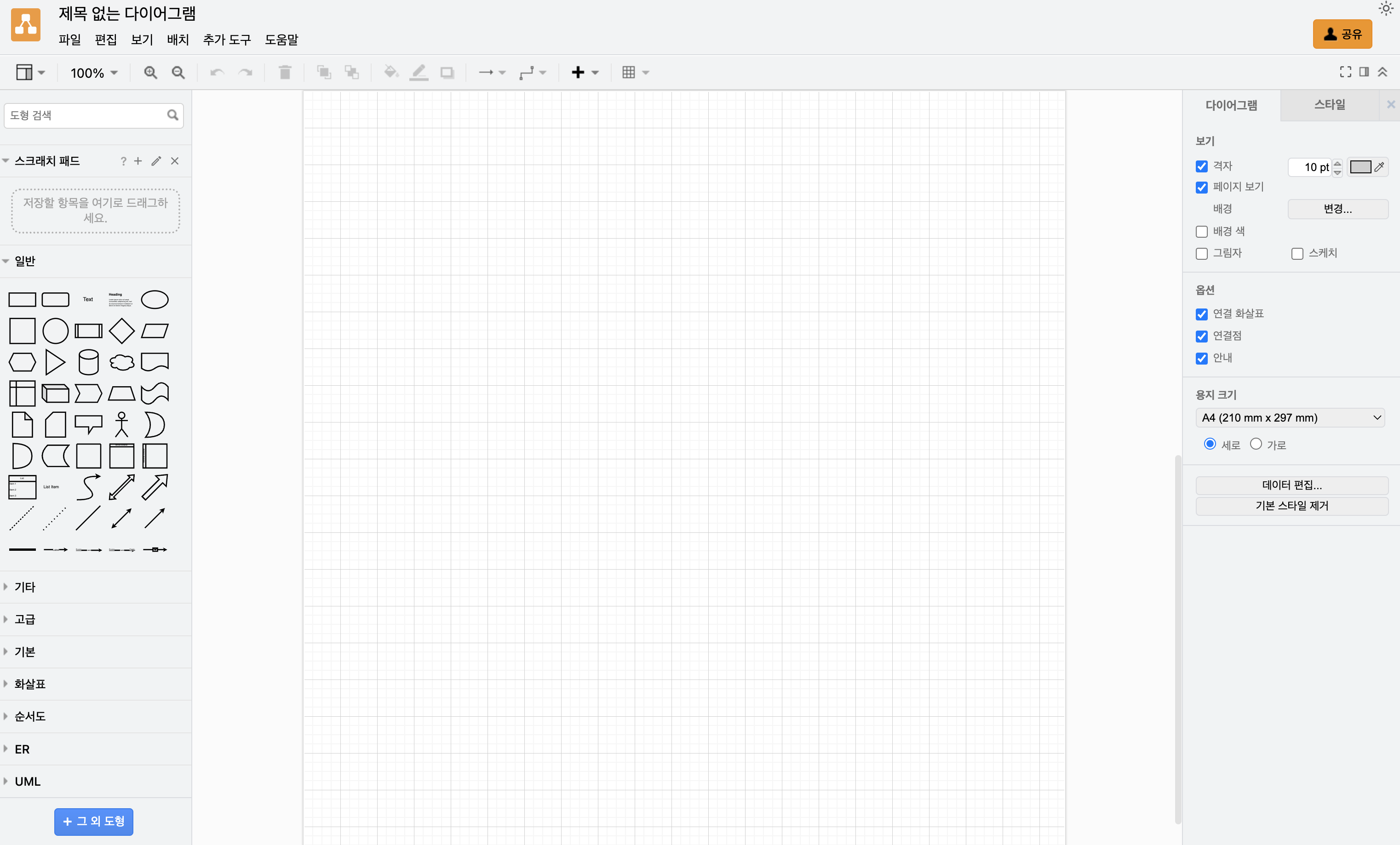
draw.io는 프로그램이 직관적으로 구성되어 있어서 이용하기도 쉽고,
png, jpg, pdf 등 다양한 형식으로 내보내기도 됩니다.
(한 땀 한 땀 그리려고 집중하니까 시간도 정말 잘 가더라구요!)
project graph 라이브러리를 이용해 그리기
그리고 2. 파이썬 라이브러리를 이용해 자동화하는 방안도 함께 진행하였습니다.
구글에 python call graph 검색하면 제일 처음 나오는 라이브러리는 pycallgraph더라구요.
공식 문서에 따라서 설치를 시도하였는데, 설치할 수 없다는 ERROR 메세지를 만나고야 말았습니다.
추가로 검색을 이어가다가 project graph라는 라이브러리를 소개하는
이 글을 확인하게 되었습니다.
왠지 될 것만 같은 느낌이 들어서 이 글을 따라서 호출 그래프 작성을 시도했고,
제대로 작성되는 것을 확인하였습니다.
project graph 설치 방법
(Mac OS 기준) 설치 방법은 다음과 같습니다.
먼저 터미널에서 brew를 이용해 graphviz 라이브러리를 설치해야 합니다.
(brew가 설치되어 있지 않은 분들은 brew부터 설치해야 겠죠?)
시간이 다소 소요된다는 점 주의해 주세요.
brew install graphviz
그 다음 project graph라는 라이브러리를 설치합니다.
pip install git+https://github.com/fior-di-latte/project_graph.git
뜻 있는 분(!)께서 작성해 배포한 라이브러리로 추측되는데,
깃허브에 README 파일을 작성하지 않으셔서 구체적인 내용을 파악하기 어렵다는 단점이 있습니다.
project graph 사용 방법
이제 호출 그래프를 실제로 그릴 일만 남았습니다.
먼저, 호출 그래프를 작성할 파이썬 스크립트 파일을 준비해 주세요.
(간단한 함수를 몇 가지 작성한 파일로 실험을 해보셔도 좋을 것 같습니다.)
그리고 파이썬 스크립트 파일 실행을 위해 해당 프로젝트 내 루트 디렉토리로 이동합니다.
이제 모든 준비는 끝났습니다.
터미널에서 명령어 project_graph 한 칸 띄우고 {파이썬 스크립트 파일명}.py를 치고 엔터를 누르면,
해당 스크립트 파일이 실행되면서 호출 그래프를 자동적으로 생성할 수 있습니다.
project_graph myproject.py
만약 사용하는 외부 라이브러리까지 모두 포함해 그리고 싶다면 -a 명령어를 추가하면 됩니다.
project_graph -a myproject.py
(그 외의 추가 용법에 대해서는 좀 더 연구한 다음에 업데이트를 해보도록 할께요.)
project graph 적용 예제
다음은 제가 이번에 진행하고 있는 이진 분류 프로젝트의 호출 그래프를
project graph로 작성한 예입니다.
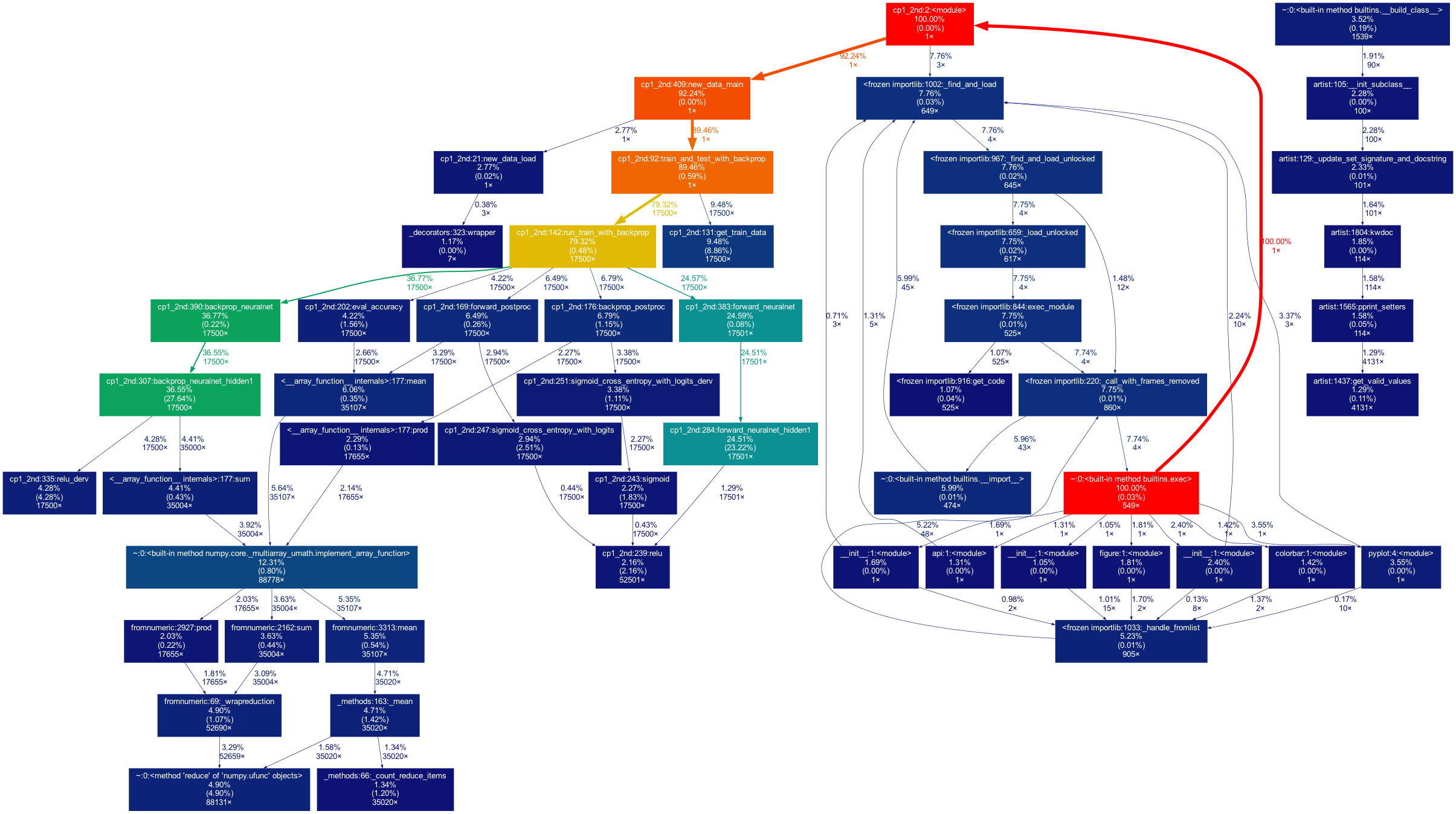
같은 파일을 여러 번 그려 보았는데,
그릴 때마다 호출 그래프의 그림이 조금씩 달랍니다.
(마음에 드는 그래프가 나올 때까지 여러 번 해보시길 추천드립니다!)